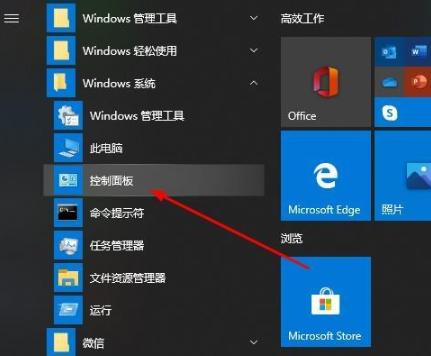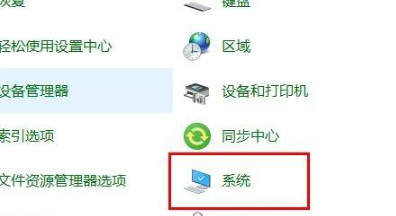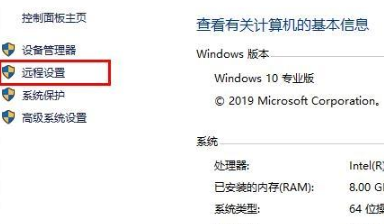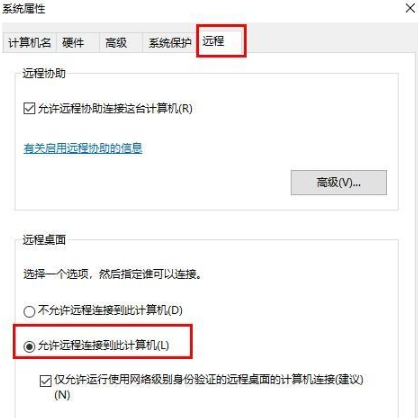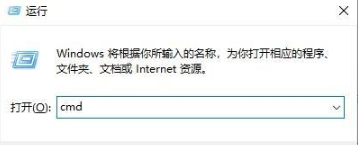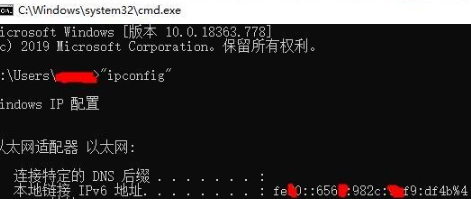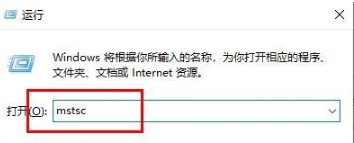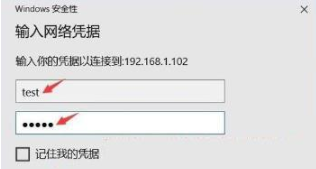windows10家庭版不支持远程桌面怎么办 |
您所在的位置:网站首页 › 家庭版w10不支持远程桌面怎么办 › windows10家庭版不支持远程桌面怎么办 |
windows10家庭版不支持远程桌面怎么办
|
一般我们微软的操作系统的所有版本都具有远程桌面的功能,它可以帮助我们进行远程办公的操作,这个功能深受用户们的喜爱,但是很多用家庭版的用户找不到远程桌面功能的入口,那么我们就一起来看看windows10家庭版不支持远程桌面该如何解决吧。 windows10家庭版不支持远程桌面 1.进入到控制面板的页面。
2.在该页面中我们找到系统,并点击进入。
3.点击页面左侧的远程设置选项。
4.进入的系统属性页面中,点击远程选项转移到远程的页面当中,把下方的允许远程连接到此计算机的选项进行勾选,再单击确定。
5.完成后,我们打开运行窗口,输入cmd
6.用ipconfig命令查看我们的ip。
7.在接受的电脑中进入的运行窗口中输入mstsc
8.最后我们输入账号和密码即可完成远程的连接操作。
以上就是远程桌面的开启方法,我们需要使用远程桌面功能的时候按此方法开启即可。 |
【本文地址】
今日新闻 |
推荐新闻 |